Créer une vidéo mème réalité vs attentes en ligne
Et même si nous aimerions penser que c'est ainsi que cela se présente, nous savons que la réalité n'est pas toujours parfaite. L'existence même du mème "Instagram vs réalité" en est la preuve.
Cette pensée peut sembler déprimante, mais les optimistes l'ont adoptée, et le format de mème désormais populaire "attentes contre réalité" réjouit de nombreux utilisateurs de médias sociaux. Avez-vous également eu l'idée d'un tel mème? Le créer sera aussi simple que d'égrener des pois avec notre outil ! Vous n'avez besoin que d'une connexion Internet et de quelques minutes pour créer votre vidéo.
Il est également très facile à utiliser, jetez un œil aux étapes ci-dessous :
-
Télécharger des fichiers
Ouvrez l'éditeur vidéo en ligne de Clideo et cliquez sur "Commencer".
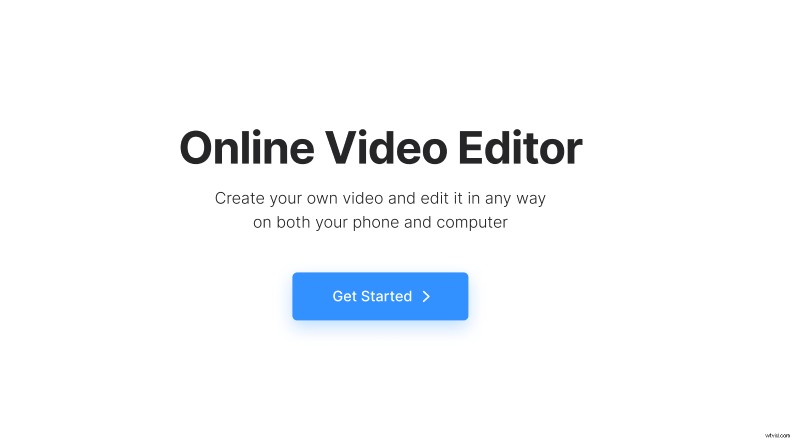
Cliquez sur "Télécharger" pour ajouter tous les fichiers multimédias nécessaires. Il peut s'agir d'images, de vidéos ou de gifs. Vous pouvez les télécharger depuis l'appareil ou les sélectionner depuis votre compte de stockage cloud.
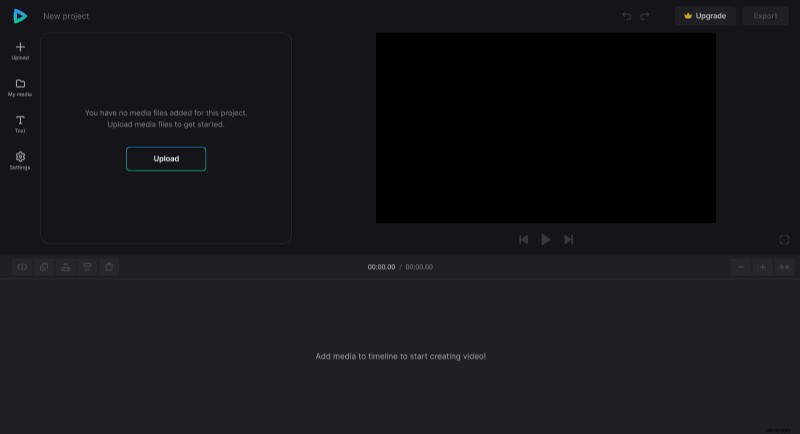
-
Créer une vidéo mème
Pour ajouter des fichiers au projet, cliquez sur l'icône "+" dessus ou faites-les glisser directement depuis "Mes médias" vers la zone d'aperçu ou la chronologie un par un.
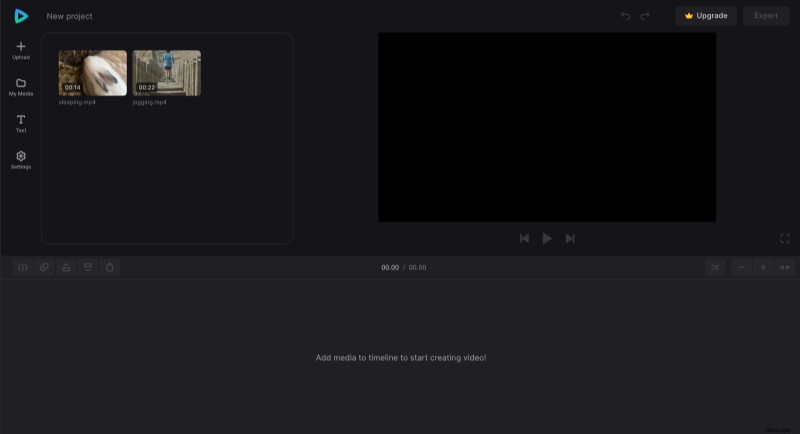
Lorsque vos clips sont dans la chronologie, vous pouvez commencer à les éditer.
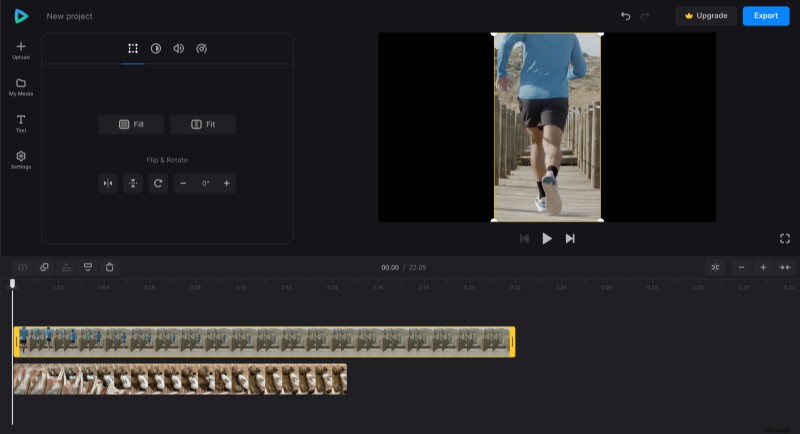
Si une vidéo ou une image est plus grande que nécessaire, les deux peuvent être redimensionnées manuellement dans l'aperçu. Vous pouvez également les placer côte à côte ou l'un sous l'autre, selon le format d'image utilisé.
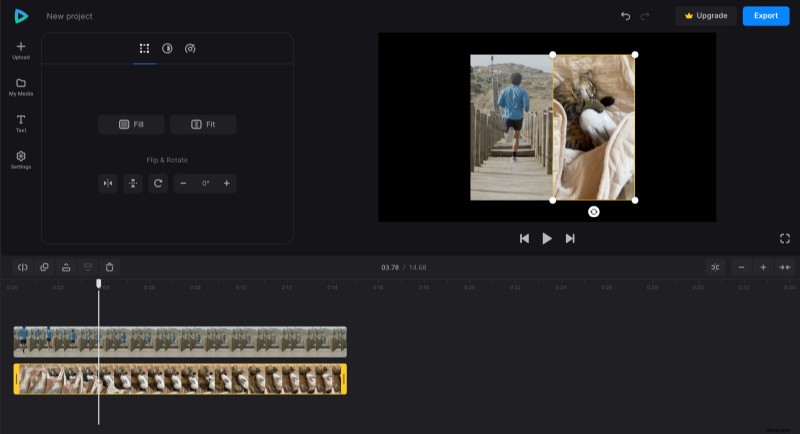
S'il reste un espace vide sur l'arrière-plan après cela, vous pouvez modifier sa couleur dans l'onglet "Paramètres".
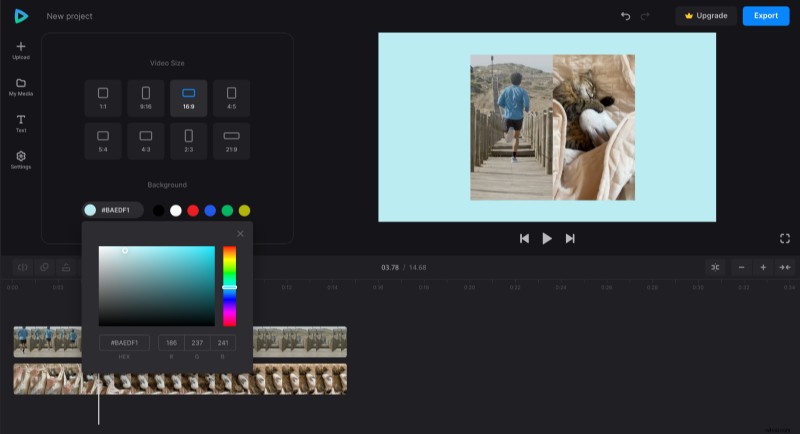
Ajoutez ensuite des légendes pour décrire la situation dans votre vidéo. Pour ce faire, cliquez sur l'onglet "Texte", choisissez le préréglage de votre choix et modifiez-le davantage si nécessaire.
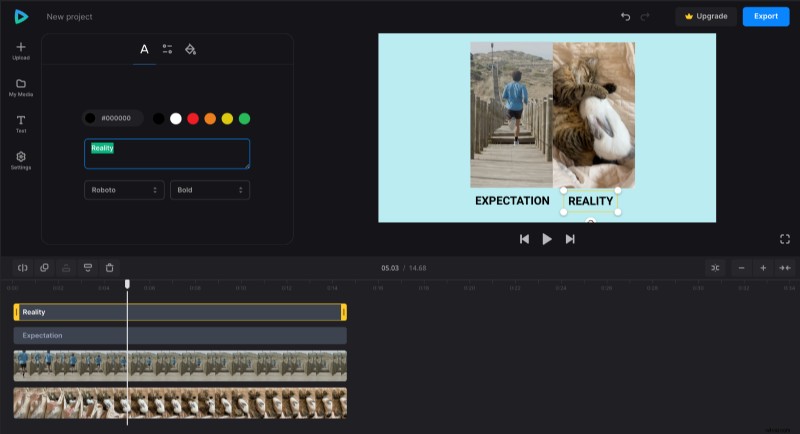
Lorsque vous avez terminé avec les modifications, cliquez sur "Exporter" et choisissez l'option d'exportation que vous aimez.
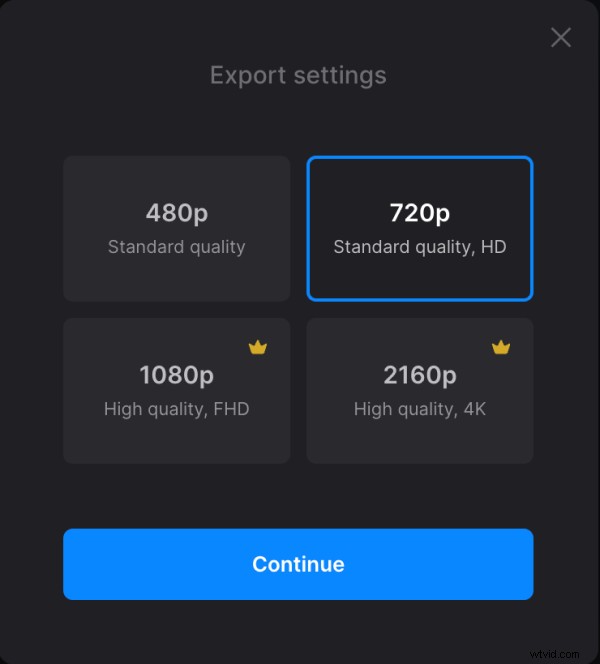
-
Enregistrer la vidéo
Regardez l'aperçu pour voir à quoi ressemble le résultat. Si vous avez besoin d'améliorer quoi que ce soit, cliquez sur "Modifier". Et si tout va bien, cliquez sur "Télécharger" pour enregistrer la vidéo.

Demandez-vous si notre éditeur vidéo est capable de faire plus, puis rendez-vous sur le centre d'aide pour en savoir plus sur ses fonctionnalités actuelles.
